Microsoft Store что за программа?
В операционной системе Windows немало приложений, которые остаются в тени. Этому есть объяснение — существуют более популярные и удобные аналоги. Исследуя свой компьютер с Windows 8 и 10, пользователь может обнаружить программу под названием Microsoft Store.
Нужно ли приложение Майкрософт Стор?
Многим знакомы такие сервисы, как Google Play Market и Mac App Store. Эти магазины позволяют нам скачивать игры и приложения. Microsoft Store – это такой же магазин, только для мобильных телефонов с Windows Phone, также для компьютеров с этой операционной системой.
Идея его создания у Майкрософт появилась в далёком 2011 году, но удалось реализовать его только в 2015, в этом же году вышла десятая версия ОС Windows. Store встроен в операционную систему и разрешает загружать приложения незарегистрированным пользователям (в отличие от маркетов Google и Apple).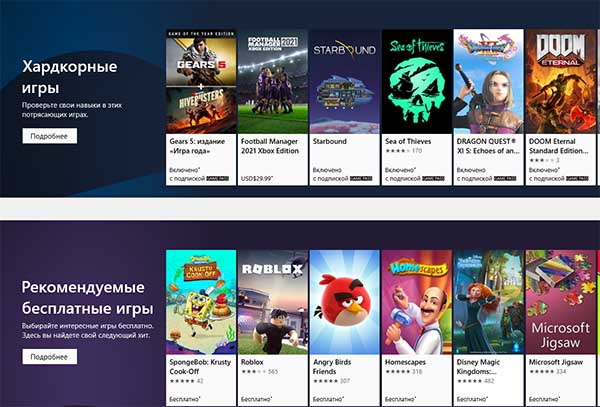
В нём есть платные и бесплатные игры, приложения, инструменты. Для своего компьютера можно найти красивые обои и темы, которые прошли проверку на вирусы. Прежде чем в интернете искать ZIP-архиватор или незатейливую игру для компьютера, рекомендуем посмотреть предложения Microsoft Store.
Читайте также: Как Microsoft Store переключить на русский язык.
Как открыть Microsoft Store на ПК
Плашка для запуска маркета расположена в меню Пуск. В пиратских сборках системы Microsoft Store может быть вырезан или перемещён. В таких случаях пользователи пытаются в интернете найти и скачать магазин. Выполните проверку в системе, возможно он уже установлен.
- Нажмите на иконку Пуск в левом нижнем углу рабочего стола.
- Найдите в окне иконку магазина и нажмите на неё.
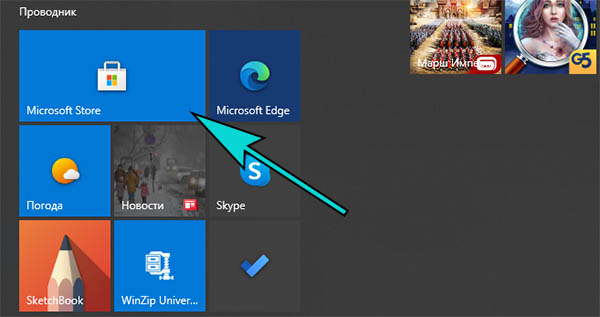
- Если её нет, нажмите на иконку поиска в нижней строке и введите название магазина.
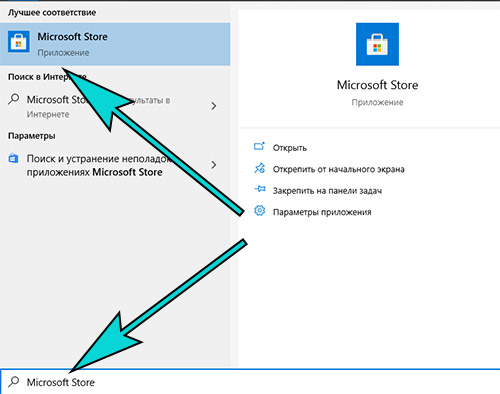
- В том случае, если и кнопки поиска нет на панели Windows 10, 8, кликните по нижней панели ПКМ и выберите пункт Поиск. Поставьте галочку Показать значок поиска.
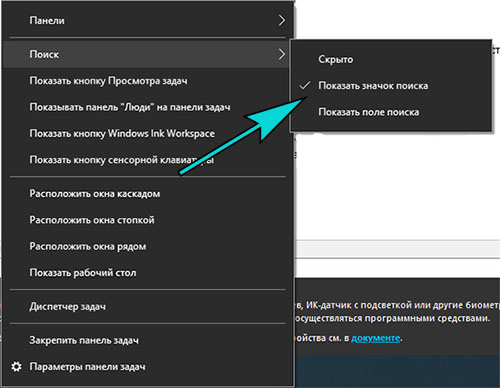
Чтобы найти и скачать приложение в Microsoft Store, используйте кнопки на панели окна – Игры и Приложения. Для установки на компьютер в окне описания выберите кнопку Получить.
Как завести учётную запись Майкрософт
Для полноценного использования Microsoft Store понадобится завести аккаунт. Для этого перейдите на официальный сайт и нажмите на кнопку Создать уч. запись. Введите название почтового ящика Outlook и пароль. Чтобы не забыть данные от аккаунта, сохраните их в блокнот или менеджер паролей.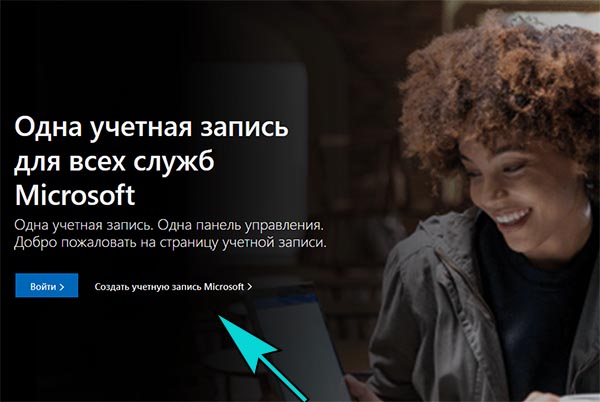
Затем откройте магазин Майкрософт и введите почту и пароль от своей учётной записи. Теперь для вашего компьютера доступны все игры и приложения маркета.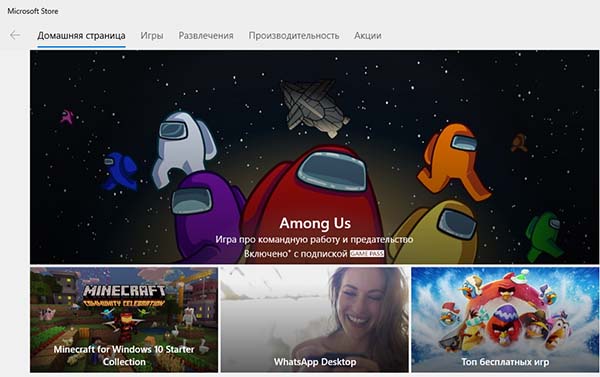 Теперь у вас есть чёткий ответ на вопрос: где скачать бесплатно игры для Виндовс. Все приложения здесь проверены и на 100% безопасны для вашего компьютера.
Теперь у вас есть чёткий ответ на вопрос: где скачать бесплатно игры для Виндовс. Все приложения здесь проверены и на 100% безопасны для вашего компьютера.
Популярные игры и программы в маркете
Среди приложений в магазине можно найти бесплатные и популярные. Вы ранее их могли устанавливать на телефон. Но теперь это можно сделать на ПК без эмуляторов. Вот лишь небольшая часть популярных игр для компьютера с Windows:
- Iron Blade: Легедны Средневековья РПГ;
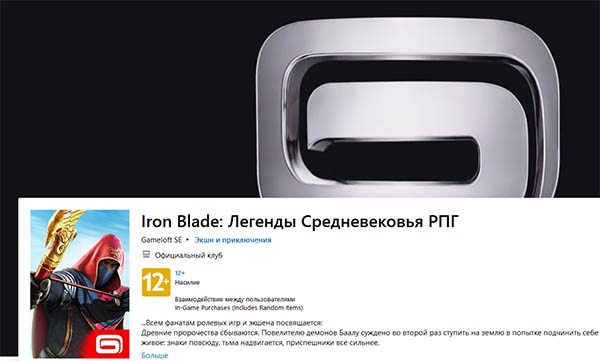
- Homescapes;
- Roblox for Windows 10;
- World of Tanks Blitz;
- Asphalt 9: Легенды.
Список бесплатных программ для ПК с Виндовс из Microsoft Store.
- iTunes;
- WhatsApp для ПК;
- Instagram;
- Spotify;
- VK Messenger;
- Adobe Photoshop Express.
Некоторые из них могут быть с ограниченными возможностями. Прежде всего они были рассчитаны для мобильных устройств с Windows Phone. Но всё-таки на компьютере пользоваться некоторыми программами и играми удобнее, чем на телефоне.
Где найти программу, скачанную из Microsoft Store
Каждое приложение или игра загружаются на жёсткий диск ПК. Информация об установке остаётся в маркете, если вы использовали свой аккаунт Майкрософт. Найти игру, которая была загружена через магазин Windows, можно в меню Пуск. Нажмите на эту кнопку и листайте список приложений. Запустить приложение можно кликом по названию.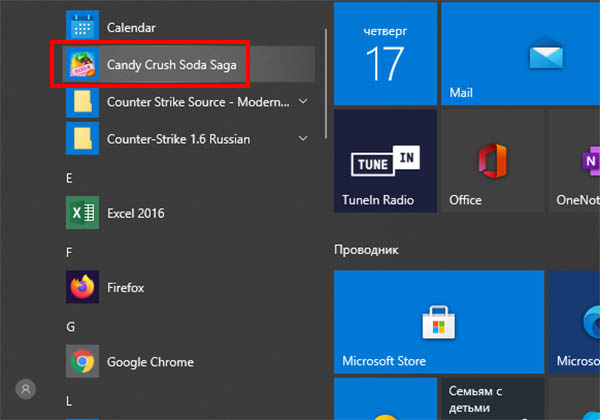
Есть возможность другим способом открывать приложения Microsoft Store. Запустите сам магазин и вверху справа нажмите на кнопку меню (три точки). Выберите Моя библиотека. Для открытия выберите приложение из списка. Странно, что удалить его, как в Play Market, нельзя из библиотеки. Слева находятся фильтры для отображения установленных из магазина Windows программ.
Для открытия выберите приложение из списка. Странно, что удалить его, как в Play Market, нельзя из библиотеки. Слева находятся фильтры для отображения установленных из магазина Windows программ.
Как удалить приложение
После того, как вы установили программу или игру из Microsoft Store, сложно отыскать кнопку, которая бы удалила приложение. Это можно сделать двумя способами. Есть также подробная статья на эту тему.
- Откройте меню Пуск и найдите в списке название программы/игры. Выберите правой кнопкой и нажмите Удалить.
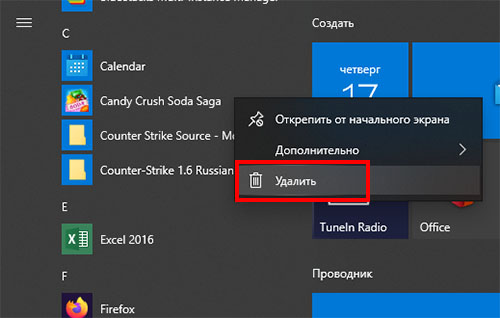
- Нажмите вместе клавиши Win + I. В строке поиска по параметрам введите: Приложения и возможности. Найдите в окне ниже название программы и раскройте её список. В нём должна быть кнопка Удалить.
Список можно найти ещё в классическом окне параметров Windows, где нужно выбрать пункт Удаление программ. В Майкрософт Стор немало сюрпризов, с которыми предстоит столкнуться. Если буду вопросы — пишите в комментариях.

а я знаю что это за программма
ну вы даёте